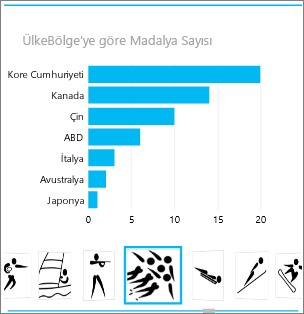Önemli: Microsoft 365 için Excel ve Excel 2021'de Power View, 12 Ekim 2021'de kaldırılmıştır. Alternatif olarak, Power BI Desktoptarafından sağlanan ve ücretsiz olarak indirebileceğiniz etkileşimli görsel deneyimi kullanabilirsiniz. Ayrıca kolayca Excel çalışma kitaplarını Power BI Desktop'a aktarabilirsiniz.
SharePoint Power View 2013'te ve Excel 2013'te, tablo ve matrislerden çubuk, sütun ve kabarcık grafik kümelarına ve birden çok grafik kümesine kadar çeşitli veri görselleştirmelerini hızla oluşturabilirsiniz. Oluşturmak istediğiniz her görselleştirme için, verilerinizi en iyi ifadelerden birini bulmak üzere Power View bir tablo oluşturarak, başka bir görselleştirmeye kolayca dönüştürebilirsiniz.
Görsel öğe oluşturma
-
Alan listesinde bir Power View veya alanı kontrol ederek ya da alan listesinden bir sayfayı sürükleyerek, sayfada bir tablo oluşturun. Power View tabloyu, gerçek verilerinizi görüntüleyerek ve otomatik olarak sütun başlıkları ekleyerek çizmeye başlar.
-
Tasarım sekmesinde bir görsel öğe türü seçerek tabloyu bir görselleştirmeye dönüştürebilirsiniz. Tablodaki verilere bağlı olarak, size bu veriler için en iyi görselleştirmeyi vermek için farklı görselleştirme türleri kullanılabilir.
İpucu: Başka bir görsel öğe oluşturmak için, alan listesinin alanlar bölümünden alanları seçmeden önce boş sayfayı tıklatarak başka bir tablo oluşturun.
Bu makalenin başlıkları
Çalışma Power View'de bulunan görsel Power View
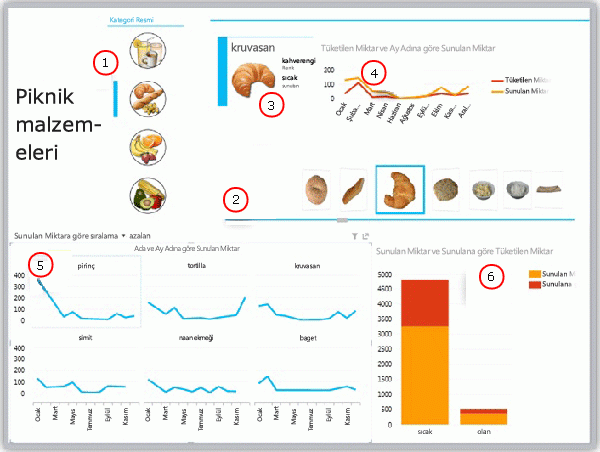
-
Slicer filtering the report to breads
-
Şu anda kırpma üzerinde olan kutucuklar için döşeme akışı gezintisi
-
Geçerli döşemeye (kırpma) filtrelenmiş bir döşeme kapsayıcısı içinde kart
-
Döşeme kapsayıcıda tüketilen ve sunucunun miktarlarını gösteren ve Ocak ile Aralık ayları arasında croissant olarak filtrelenmiş çizgi grafik
-
Ekmek için filtrelenmiş ve alınan miktara göre azalan düzende sıralanmış katlar
-
Ekmeklere filtrelenmiş, servis edilen ve tüketilen miktarları gösteren sütun grafik
Grafikler
Power View çeşitli grafik seçenekleri sunar: pasta, sütun, çubuk, çizgi, dağılım ve kabarcık. Grafiklerin birden çok sayısal alanı ve birden çok serisi olabilir. Grafikte etiketleri, göstergeleri ve başlıkları gösterme ve gizleme gibi çeşitli tasarım seçenekleriniz vardır.
Grafikler etkileşimlidir: Bir grafikte değerlere tıklarken şunlarız:
-
Bu grafikte bu değeri vurgulayın.
-
Rapordaki tüm tablo, matris ve kutucuklarda bu değere filtre uygulama.
-
Bu değeri raporki diğer tüm grafiklerde vurgulayın.
Grafikler, bir sunu ayarında da etkileşimlidir; örneğin, Power View'ta SharePoint'ta veya Excel Hizmetleri'ne kaydedilmiş ya da Excel'te görüntülenilen bir Excel çalışma kitabındaki Power View sayfalarında okuma ve tam ekran modlarında Microsoft 365 da etkileşimlidir.
Pasta grafikler
Pasta grafikler Power View'da basit veya karmaşıktır. Dilime çift tıklaytığınızda ayrıntıya inen bir pasta grafik veya büyük renkli dilimler içinde alt dilimleri gösteren bir pasta grafik yapabilirsiniz. Pasta grafiği başka bir grafikle çapraz filtreleyebilirsiniz. Çubuk grafikte bir çubuğa tıklaytığınızı varsayalım. Pasta grafiğin o çubuk için geçerli olan kısmı vurgulanır ve pastanın geri kalanı gri görüntülenir. Pasta grafikler hakkında bilgi Power View.
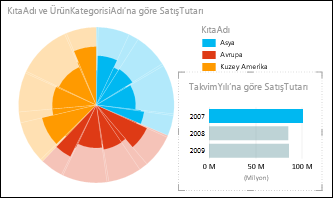
Dağılım ve kabarcık grafikleri
Dağılım ve kabarcık grafikleri çok miktarda ilişkili veriyi tek grafikte göstermek için harika bir yoldur. Dağılım grafiklerinde, x ekseni bir sayı alanı ve y ekseni başka bir alan görüntüleyerek, grafikteki tüm öğeler için iki değer arasındaki ilişkiyi görmeyi kolaylaştırır.
Bir kabarcık grafiğinde, üçüncü bir sayı alanı veri noktalarının boyutunu belirler. Zaman içinde değişirken verileri görüntülemek için dağılım veya kabarcık grafiğine de "oynatma" ekseni ekleyebilirsiniz.
Kabarcık ve dağılım grafikleri hakkında daha fazla Power View.
Çizgi, çubuk ve sütun grafikler
Çizgi, çubuk ve sütun grafikleri bir veya daha fazla veri serisinde veri noktalarını karşılaştırmak için kullanışlıdır. Çizgi, çubuk ve sütun grafiklerde, x ekseni bir alanı ve y ekseni başka bir alanı görüntüerek, grafikte yer alan tüm öğeler için iki değer arasındaki ilişkiyi görmeyi kolaylaştırır.
Çubuk grafikler
Çubuk grafikte, kategoriler dikey eksen boyunca ve değerler de yatay eksen boyunca düzenlenmiştir. Aşağıdaki durumlarda çubuk grafik kullanmayı düşünebilirsiniz:
-
Çizim yapmak istediğiniz bir veya daha fazla veri seri var.
-
Verileriniz pozitif, negatif ve sıfır (0) değerleri içeriyor.
-
Çok sayıda kategoriyle ilgili verileri karşılaştırmak istiyorum.
-
Eksen etiketleri uzun.
Genel Power View, seç sadece üç çubuk grafik alt türü vardır: yığılmış, %100 yığılmış ve kümelenmiş.
Sütun grafikler
Çalışma sayfasında yalnızca sütunlar veya satırlar halinde düzenlenmiş veriler sütun grafikte çizebilirsiniz. Sütun grafikler, belirli bir süredeki veri değişikliklerini göstermek veya öğeler arasındaki karşılaştırmaları göstermek için yararlıdır. Sütun grafiklerde kategoriler yatay eksende, değerler de dikey eksendedir.
Başka Power View, seç sadece üç sütun grafik alt türü vardır: yığılmış, %100 yığılmış ve kümelenmiş.
Çizgi grafikler
Çizgi grafikler, kategori verilerini yatay eksen üzerinde (kategori ekseni) ve tüm sayısal değer verilerini de dikey eksen (değer ekseni) boyunca eşit olarak dağıtır.
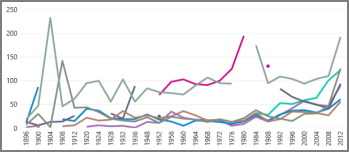
Yatay eksen boyunca zaman ölçeğiyle çizgi grafik kullanmayı göz önünde bulundurabilirsiniz. Çalışma sayfasındaki tarihler aynı temel birimlerde veya aynı temel birimlerde yer alsa bile, satır grafikler tarihleri gün, ay veya yıl sayısı gibi belirli aralıklarla veya temel birimlerle kronolojik sırada görüntüler.
Haritalar
Power View'daki Haritalar Bing harita parçalarını kullandığından, herhangi bir Bing haritasında yaptığınız gibi yakınlaştırıp kaydırabilirsiniz. Konum ve alan ekleme, haritaya noktalar ekler. Değer ne kadar büyüksa nokta o kadar büyük olur. Çok değerli bir seriyi eklerken, haritanıza toplam boyutunu gösteren pasta grafiğin boyutuyla pasta grafikler elde olur. Power View'da haritalar hakkında daha fazla Power View.
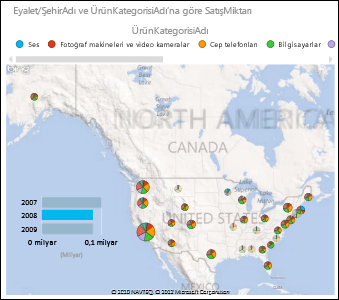
Tekrarlı grafikler: Aynı eksene sahip grafik kümesi
Tekrarlı grafiklerle aynı X ve Y eksenlerine sahip bir dizi grafik oluşturabilir ve bunları yan yana yerleştirebilirsiniz; bu da birçok farklı değeri aynı anda karşılaştırmayı kolaylaştırır. Katlara bazen "trellis grafikleri" denir.
Matrisler
Matris, satır ve sütunlardan yapılmış tabloya benzer. Ancak matriste, tablonun sahip olduğu özellikler aşağıdaki özelliklere sahip değildir:
-
Verileri yinelenen değerler olmadan görüntüleme.
-
Toplamları ve alt toplamları satır ve sütuna göre görüntüleme
-
Bir hiyerarşiyle, detaydan veya ayrıntıdan inebilirsiniz
-
Ekranı daraltma ve genişletme
Matris ile çalışma hakkında daha fazla bilgi için Power View
Kartlar
Bir tabloyu, tablodaki her bir satırın verilerinin dizin kartı gibi bir kart biçimlendirmesinde yerleştirildiği bir dizi karta dönüştürebilirsiniz.
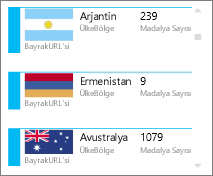
Kutucuklar
Tablo veya matrisi sekmeli verileri etkileşimli olarak sunmak için döşemelere dönüştürebilirsiniz. Döşemeler dinamik gezinme şeridi bulunan kapsayıcılardır. Döşemeler filtre görevi görür; döşemenin içindeki içeriğe sekme şeridinde seçili değere kadar filtre uygularlar. Kutucuya birden fazla görsel öğe ekebilirsiniz ve bunların hepsi aynı değere göre filtrelenmiş olur. Sekme olarak metin veya resimler kullanabilirsiniz. Kutucuklar hakkında daha fazla bilgi Power View.
Bu resimde, hızlı buz üzerinde yarışan ülkelerin kazan olduğu madalya sayısı görüntüdedir.